运用powerpoint 2013设计镂空字体
1、打开office PowerPoint 2013
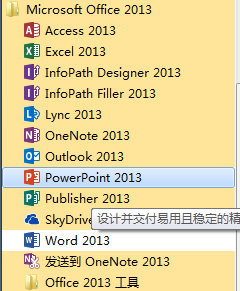
2、“插入”→“图片”,调整图片的大小
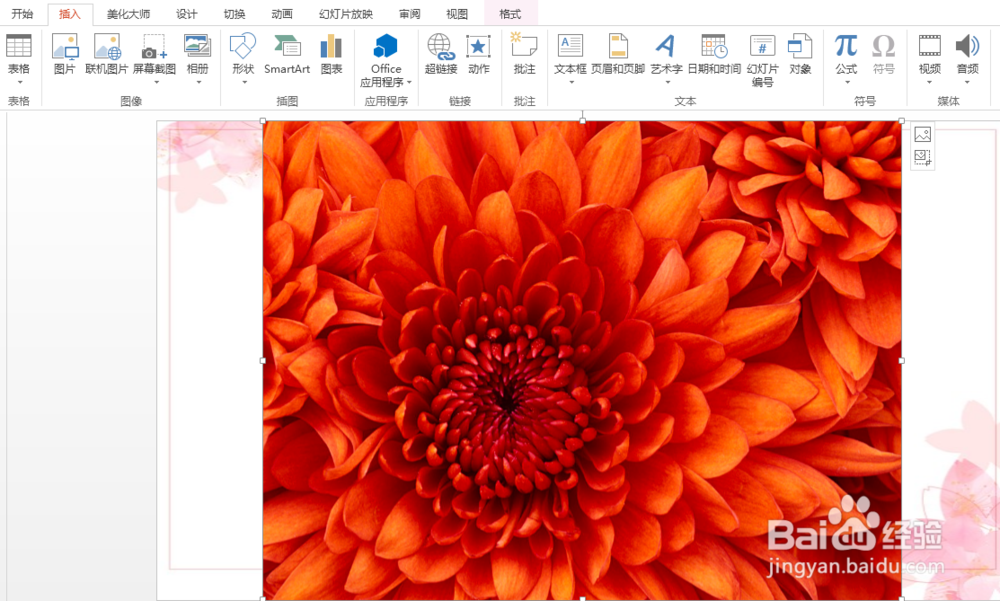
3、“插入”→“形状”→“矩形”,在图片上画出一个矩形
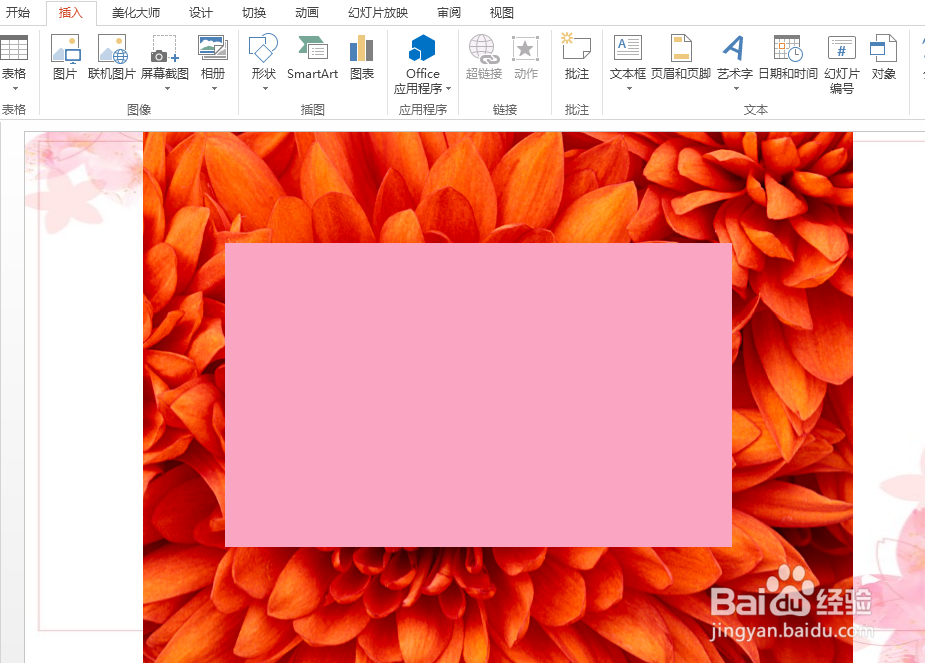
4、右击刚才画的矩形,选择“设置形状格式”,右边调整“透明度”,调到自己满意的值
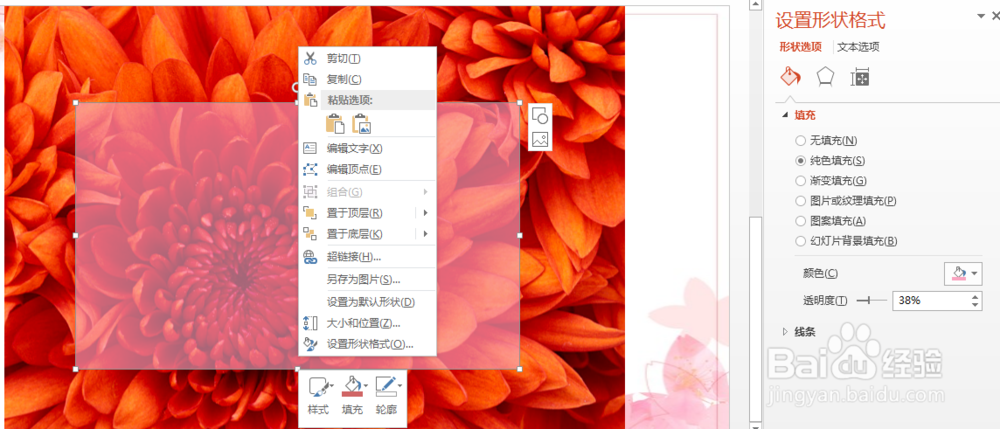
5、“插入”→“文本框”→“横排文本框”,在图片的任意位置写字,再把字移到矩形框里

6、先选中字,再按shift键选中矩形框,选择
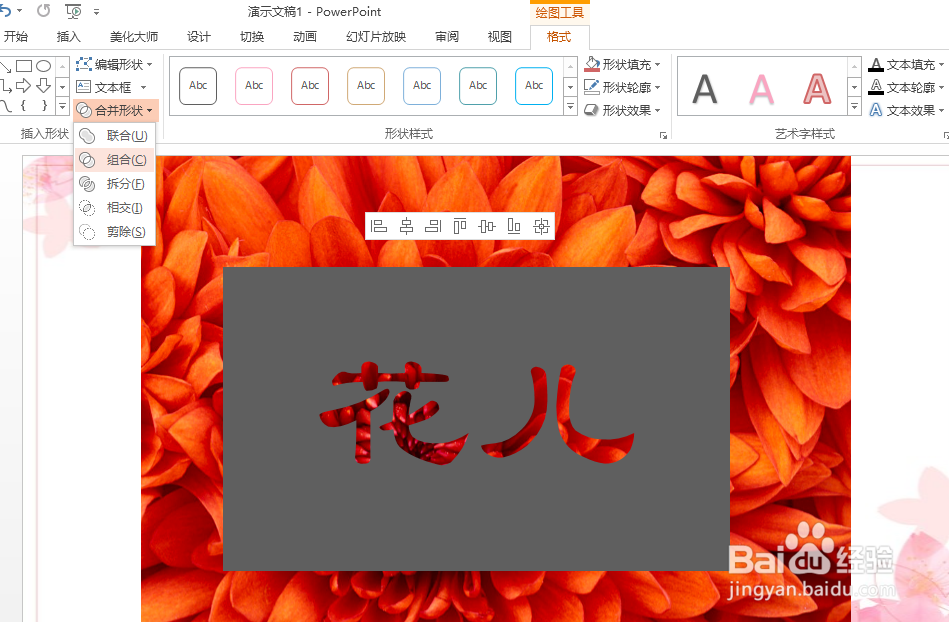
声明:本网站引用、摘录或转载内容仅供网站访问者交流或参考,不代表本站立场,如存在版权或非法内容,请联系站长删除,联系邮箱:site.kefu@qq.com。
阅读量:87
阅读量:73
阅读量:152
阅读量:83
阅读量:163